Bara URL a Chrome, sau mai degrabă OmniBar așa cum estedenumit este mai mult decât o simplă bară de căutare sau o simplă bară URL. Când tastați ceva în bara URL, acesta caută istoricul dvs., precum și marcajele dvs. Acesta este motivul pentru care este Omnibar. Acestea fiind spuse, dacă doriți să căutați în mod exclusiv marcajele dvs., trebuie să mergeți la managerul de marcaje sau să parcurgeți folderele din bara de marcaje. O alternativă este să folosești poate o extensie care să te permită să cauți marcaje sau, poți adăuga marcaje ca motor de căutare în Chrome și să o faci fără să ai nevoie de o extensie. Iată cum.
Chrome vă permite să adăugați motoare de căutare; acestea pot fimotoarele de căutare sau site-uri web cum ar fi Wikipedia și YouTube. Pentru a adăuga marcaje ca motor de căutare, accesați Setări din butonul hamburger din partea dreaptă sus și faceți clic pe „Gestionați motoarele de căutare ...” și adăugați un nou motor de căutare. Puteți numi orice doriți, însă Chrome Bookmarks are sens. Apoi setați un cuvânt cheie. Cel mai bine este să utilizați o singură literă dacă este disponibilă. În cele din urmă, în câmpul URL, lipiți acest lucru;
crom: // marcaje / # q =% s
și ați terminat.

Faceți clic pe OmniBar și introduceți cuvântul cheieați setat pentru motorul de căutare, apăsați Tab când apare promptul și apoi introduceți ceea ce doriți să căutați. Rezultatele căutării se deschid într-o nouă filă în Managerul de marcaje.
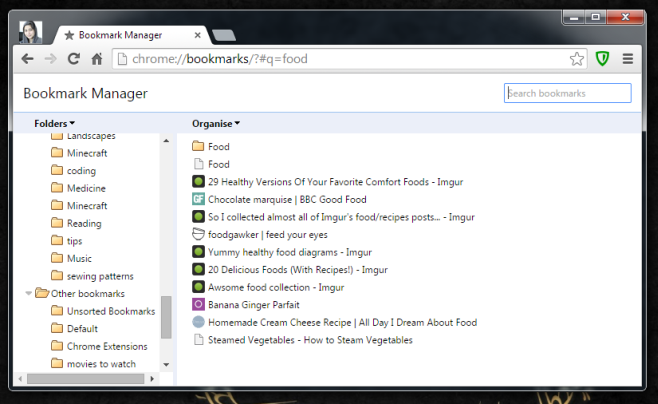
Este nevoie de tot. Căutează atât link-urile marcate, cât și folderele, deși nu este foarte bun să cauți marcaje după titlu.













Comentarii